
کروم کم سے کم ویب براؤزر نہیں ہوتا تھا جو کبھی ہوتا تھا۔ اصل میں کروم کا نام اس لئے رکھا گیا ہے کہ یہ آپ کے راستے سے ہٹ جانے کے لئے ڈیزائن کیا گیا تھا ، کروم اب صرف ایک کم سے کم براؤزر نہیں ہے - یہ ایک پورا ایپلی کیشن پلیٹ فارم ہے۔
ایسا لگتا ہے کہ گوگل کا براؤزر خاص طور پر میکس پر کافی حد تک بیٹری کی زندگی کھاتا ہے۔ یہ بھی بھوک لگی ہے ، جو کم مقدار میں رام والے پی سی کو نقصان پہنچا سکتی ہے۔ نقصان کو کم سے کم کرنے کا طریقہ یہاں ہے۔
بیک گراؤنڈ ایپس چلانا جاری نہ رکھیں
عام طور پر کروم پس منظر میں چل رہا ہے ، یہاں تک کہ آپ اسے بند کرنے کے بعد بھی۔ اگر آپ ونڈوز پر موجود ہیں تو آپ کو اپنے سسٹم ٹرے میں تھوڑا سا کروم آئیکن نظر آئے گا - ہوسکتا ہے کہ اس تیر آئیکون کے پیچھے دفن ہوسکے۔ اپنے تمام کروم ونڈوز کو بند کردیں اور خود کروم بھی پس منظر میں چلتا رہے گا۔
اگر آپ محدود مقدار میں رام والے پی سی پر میموری کو آزاد کرنے کی کوشش کر رہے ہیں تو ، یہ ایک مسئلہ ہے۔ اس کا یہ مطلب بھی ہے کہ پس منظر میں چلتے ہوئے کروم کا آپ کے سسٹم کی بیٹری پر اثر پڑتا رہے گا۔ واقعی کروم کو بند کرنے کے ل you ، آپ کروم آئیکن پر دائیں کلک کرسکتے ہیں اور کروم سے باہر نکلیں منتخب کرسکتے ہیں۔
تاہم ، جب تک آپ واقعی "کروم ایپس" انسٹال نہیں کرتے ہیں جو پس منظر میں چلتے ہیں اور ان کو 24/7 چلانے کی ضرورت نہیں ہے ، آپ اس خصوصیت کو غیر فعال کرنا چاہیں گے۔ ایسا کرنے کے لئے ، صرف کروم سسٹم کے ٹرے آئیکن پر دائیں کلک کریں اور "گوگل کروم کو پس منظر میں چلنے دیں" کو غیر چیک کریں۔ جب آپ اپنے کروم براؤزر ونڈوز کو بند کرتے ہیں تو ، کروم خود بند ہوجائے گا۔
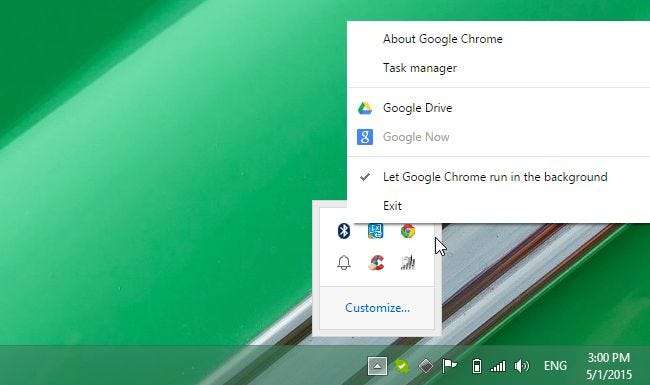
براؤزر کی توسیع کو ہٹا دیں
متعلقہ: ابتدائی جیک: ہر وہ چیز جو آپ کو براؤزر کی توسیع کے بارے میں جاننے کی ضرورت ہے
یہ کافی نہیں کہا جاسکتا - براؤزر کی توسیع آپ کے براؤزر کو سست کردے گا ، اس سے زیادہ حافظہ اپنائے گا ، اور سسٹم کے وسائل نکالیں گے۔ کروم پر ، آپ مینو آئیکون پر کلک کرکے ، مزید ٹولز کی طرف اشارہ کرکے ، اور ٹاسک مینیجر کو منتخب کرکے براؤزر کے کچھ اثرات کو دیکھ سکتے ہیں۔ "توسیع:" سے شروع ہونے والی اشیا براؤزر کی توسیع ہیں جو کروم چل رہی ہے۔
مثال کے طور پر ، یہاں ہم دیکھ سکتے ہیں کہ سرکاری طور پر گوگل ہانگس ایکسٹینشن 100 ایم بی سے زیادہ کی رام استعمال کررہی ہے۔ صرف یہی نہیں - یہ کمپیوٹر کے 1 سے 2 فیصد سی پی یو کا مستقل استعمال کررہا ہے ، لہذا یہ بھی بیٹری کی طاقت کو غیر ضروری طور پر ختم کررہا ہے۔ اس طرح کی توسیع کو غیر انسٹال کرنا ایک اچھا خیال ہے ، جب تک کہ واقعی آپ کو اس کی ضرورت نہ ہو۔
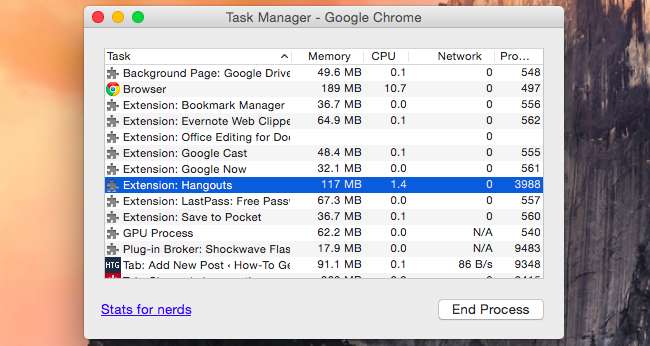
ہر فہرست میں براؤزر کی توسیع ظاہر نہیں ہوگی۔ کچھ ایکسٹینشنز ان کے اپنے عمل کے طور پر بھی نہیں چلتیں۔ اس کے بجائے ، ان میں اسکرپٹس شامل ہیں جو چلتے ہیں جب آپ ویب صفحات کو ان کی خصوصیات فراہم کرنے کیلئے لوڈ کرتے ہیں۔ اپنے لوڈ کردہ ہر ویب پیج پر اضافی اسکرپٹ چلانے میں زیادہ سی پی یو لگے گا اور اس طرح آپ کی بیٹری مزید ختم ہوجائے گی۔
مینو بٹن پر کلک کرکے ، مزید ٹولز کا انتخاب کرکے ، اور ایکسٹینشنز پر کلک کرکے اپنے ایکسٹینشنز پیج پر جائیں۔ ٹاسک مینیجر میں موجود وسائل کو واضح طور پر ہگنگ کرنے والے کسی بھی ایکسٹینشن پر خصوصی توجہ دیتے ہوئے ، کروم کو زیادہ ہلکا پھلکا بنانے کے لئے ایکسٹینشنز کی ان انسٹال کریں۔
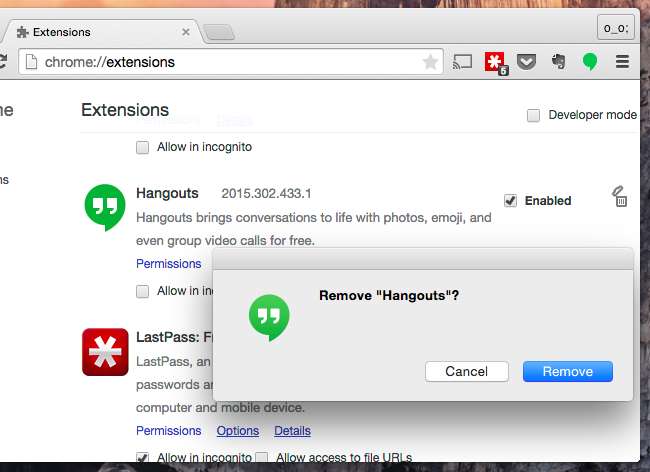
پس منظر کے صفحات کو ختم کریں
اگر آپ اپنے کروم ٹاسک مینیجر کی جانچ کرتے ہیں تو ، آپ کو "بیک گراؤنڈ پیج" نامی کوئی چیز نظر آسکتی ہے۔ یہ توسیع یا ایپ سے مختلف ہے۔ یہاں ، ہم دیکھتے ہیں کہ وہاں ایک "بیک گراؤنڈ پیج: گوگل ڈرائیو" عمل ہے جس میں میموری استعمال ہوتا ہے اور تھوڑا سا سی پی یو وسائل استعمال ہوتا ہے۔
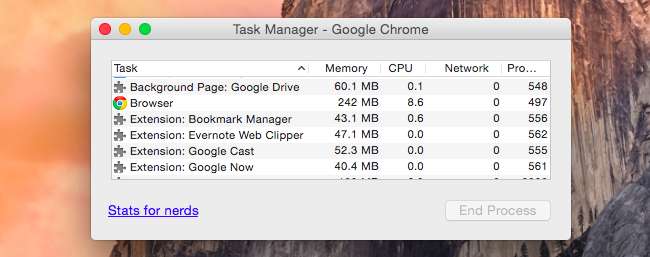
گوگل ڈرائیو کا پس منظر کا صفحہ اس کی وجہ سے ہے گوگل ڈرائیو میں آپ کی دستاویزات تک آف لائن رسائی کو قابل بنانا . اس سے ایک بیک گراؤنڈ پیج تیار ہوتا ہے جو چلتا رہتا ہے ، یہاں تک کہ جب آپ کے پاس گوگل ڈرائیو کے تمام ٹیبز بند ہوں۔ پس منظر کا عمل آپ کے آف لائن کیشے کو Google ڈرائیو کے ساتھ مطابقت پذیر کرنے کے لئے ذمہ دار ہے۔
اگر آپ واقعی میں آف لائن دستاویزات کی خصوصیت استعمال نہیں کرتے ہیں اور کروم کو کسی غذا میں شامل کرتے ہیں تو ، آپ اس ملاحظہ کرسکتے ہیں گوگل ڈرائیو کی ویب سائٹ . ترتیبات کی اسکرین میں جائیں ، اور آف لائن آپشن کو غیر چیک کریں۔ پس منظر کا صفحہ ختم ہوجائے گا ، لیکن آپ کو اپنے Google ڈرائیو دستاویزات کو آف لائن تک رسائی حاصل نہیں ہوگی۔
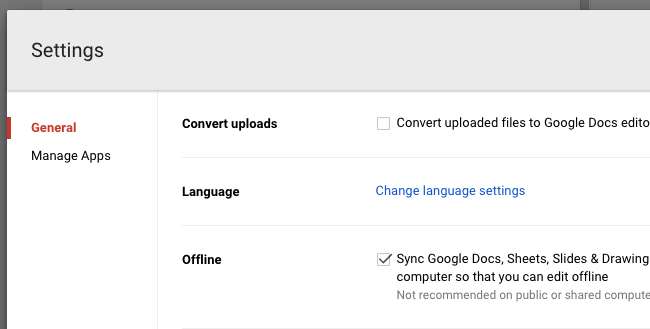
پلگ ان کھیلنے کیلئے کلک کریں کو فعال کریں
متعلقہ: ہر ویب براؤزر میں کلک ٹو پلے پلگ انز کو کیسے فعال کیا جائے
یقینی بنائیں کل-ٹو پلے پلگ ان کو فعال کریں کروم میں بھی۔ یہ ایڈوب فلیش اور دوسرے پلگ ان کو پس منظر میں شروع کرنے اور چلانے سے روک دے گا۔ آپ کی بیٹری کو ہلاک نہیں کیا جائے گا کیونکہ بھاری فلیش اشتہارات کے پس منظر میں چل رہے ہیں۔ صرف وہی فلیش مشمولات جن کی آپ خصوصی طور پر اجازت دیتے ہیں وہ چل سکے گی۔ دوسرے پلگ ان کے لئے بھی یہی ہے۔
ایسا کرنے کے لئے ، کروم کا ترتیبات کا صفحہ کھولیں ، "اعلی درجے کی ترتیبات دکھائیں" ، "مواد کی ترتیبات" پر کلک کریں ، اور پلگ ان کے تحت "مجھے انتخاب کرنے دیں کہ پلگ ان کا مواد کب چلائیں" کا انتخاب کریں۔
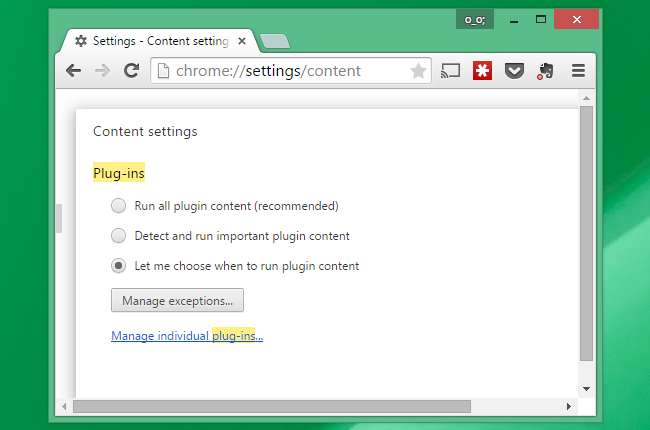
ایک ساتھ کم ٹیبز کھولیں
متعلقہ: ٹیب اوورلوڈ: بہت سارے براؤزر ٹیبز کے ساتھ کام کرنے کے 10 نکات
یہ ایک بار میں بیس ٹیبز کھولنے کی آزمائش کرسکتا ہے ، لیکن چلائیں نہیں بہت زیادہ ٹیبز اگر آپ میموری کو بچانا چاہتے ہیں تو ایک ہی وقت میں - کچھ ٹیبز کو بند کریں تاکہ ان کو بہت زیادہ میموری استعمال کرنے سے روکا جاسکے۔
جب بیٹری کی طاقت ہوتی ہے تو ، کھلے ٹیبوں کی تعداد کو باقاعدگی سے تراشنے کی کوشش کریں تاکہ آپ کے پس منظر میں ویب صفحات کا ایک گروپ نہ چل سکے۔ جیسا کہ آپ ٹاسک مینیجر میں دیکھ سکتے ہیں ، پس منظر میں چلنے والے ویب صفحات ممکنہ طور پر سی پی یو کے وسائل کا استعمال کرتے ہوئے اور آپ کی بیٹری کو نکال رہے ہیں ، اس پر انحصار کرتے ہوئے کہ وہ کیا کررہے ہیں۔
آپ ان کو ہمیشہ بک مارک کرسکتے تھے یا ان میں محفوظ کرسکتے تھے جیبی جیسی پڑھنے کے بعد کی خدمت تاکہ آپ واپس آکر ان دلچسپ ویب صفحات کو بعد میں پڑھ سکیں۔
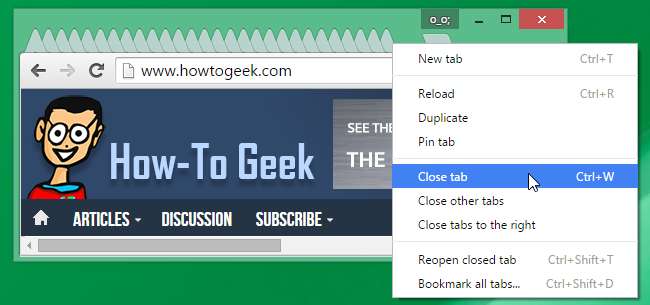
مختلف براؤزر کو آزمائیں
اگر کروم آپ کے ل doing یہ کام نہیں کررہا ہے تو ، آپ دوسرا براؤزر چلانے کی کوشش کر سکتے ہیں۔ خاص کر اگر آپ کو آسان ضرورت ہے اور ضروری نہیں کہ کروم کے براؤزر کی توسیع یا طاقتور خصوصیات کی ضرورت ہو۔
مثال کے طور پر ، شامل سفاری براؤزر میکس پر بیٹری سے زیادہ کارآمد لگتا ہے۔ موزیلا کا فائر فاکس ونڈوز پر کم میموری استعمال کرتا ہے ، لہذا اگر آپ پی سی پر کم مقدار میں رام رکھتے ہیں تو یہ مددگار ثابت ہوگا۔ مائیکرو سافٹ نے ان اعدادوشمار پر بھی تنقید کی ہے جو یہ ظاہر کرتے ہیں کہ ان کا اپنا انٹرنیٹ ایکسپلورر براؤزر کروم کی نسبت ونڈوز پر کم بیٹری طاقت استعمال کرتا ہے ، لہذا اگر آپ اپنی بیٹری کو زیادہ دیر تک بنانا چاہتے ہیں تو آئی ای بھی ایک اچھا اختیار ہوسکتا ہے۔
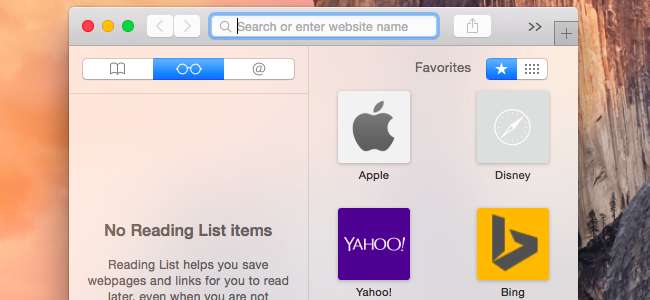
جب تک آپ کے پاس کافی میموری نہ ہو ، میموری کا استعمال جدید پی سی پر غیر متعلق ہے۔ غیر استعمال شدہ میموری ضائع شدہ میموری ہے . لیکن بیٹری کی زندگی پر کروم کا اثر بدقسمتی ہے۔ امید ہے کہ گوگل مستقبل میں اس پر توجہ دے گا۔
تصویری کریڈٹ: فلکر پر اسٹیفن شینک لینڈ







